怎么添加打印机?
Hello!大家好,我是阿广,点击开始,然后选择控制面板,接着点击“硬件和声音”,再点击“设备和打印机”,然后点击添加,然后选择端口,等待扫描输入名称即可。具体操作步骤如下:(⊃‿⊂)

原料/工具
华硕 Redolbook14&&MacBook Pro 13.3
Windows 7&&MacOS 12.0.1
华硕
第1步
点击控制面板
点击“开始”然后点击“控制面板”。
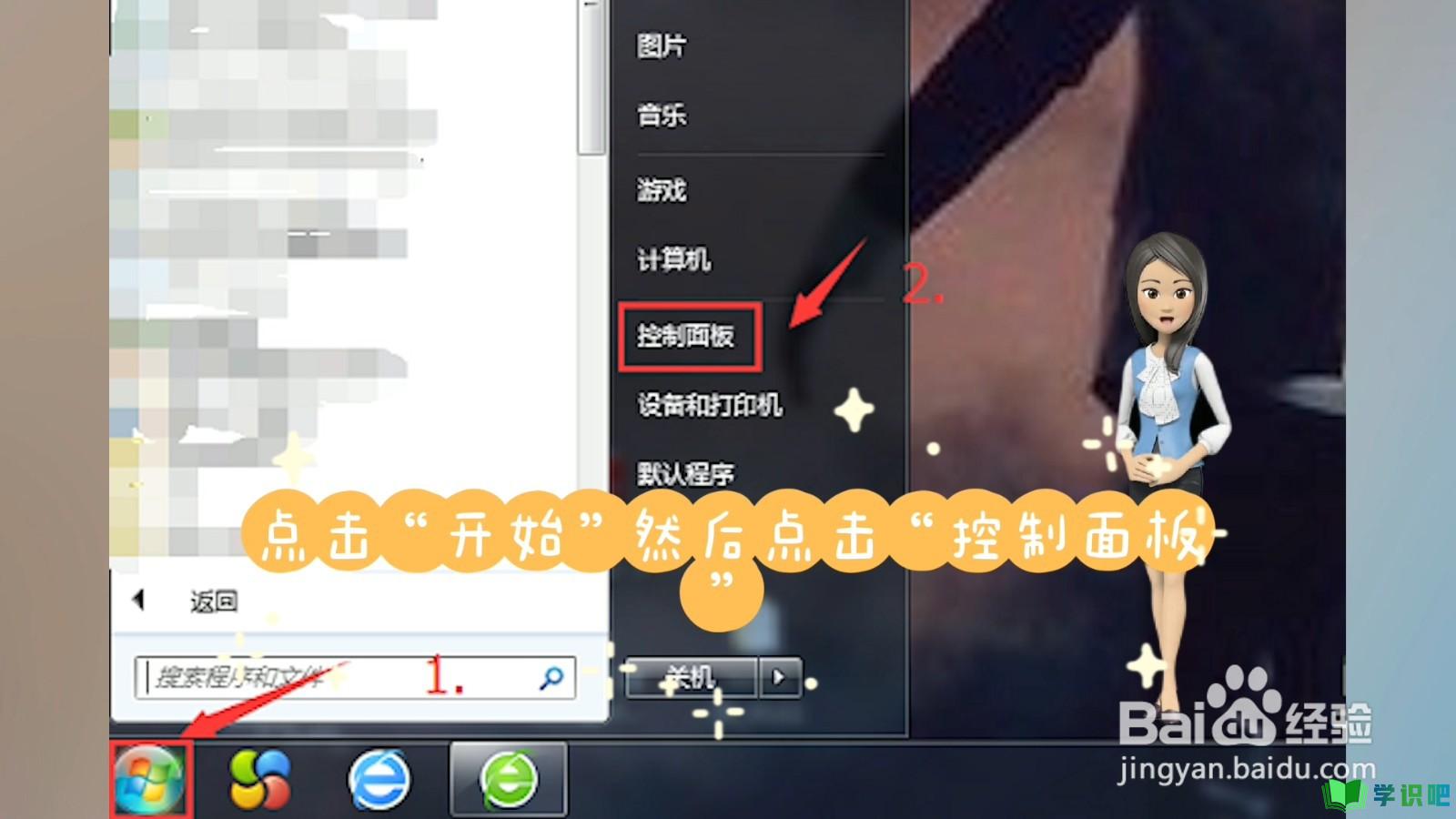
第2步
点击“硬件和声音”
在“控制面板”的页面中,点击“硬件和声音”。
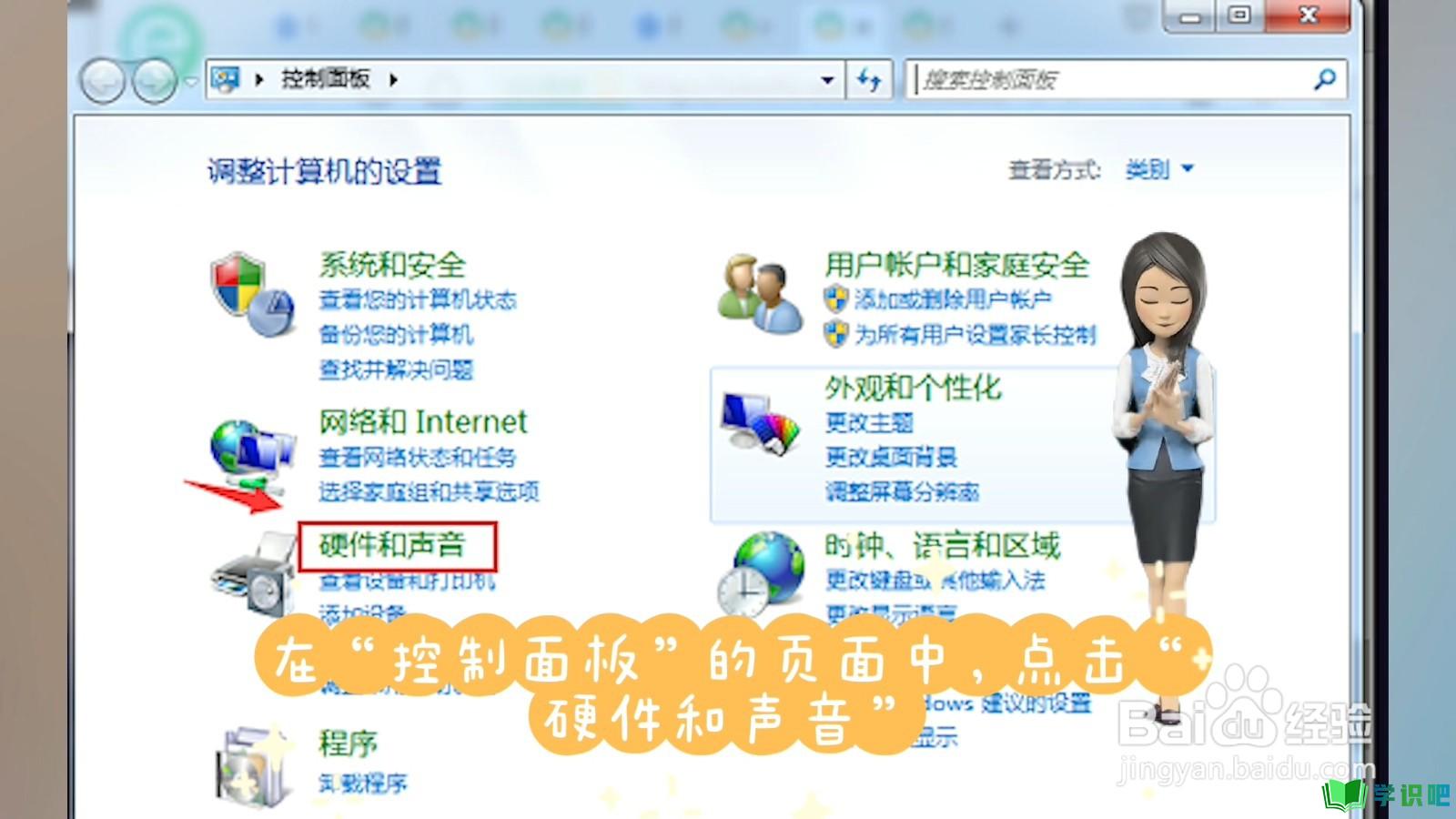
第3步
点击“设备和打印机”
在“硬件和声音”的页面中,点击“设备和打印机”。
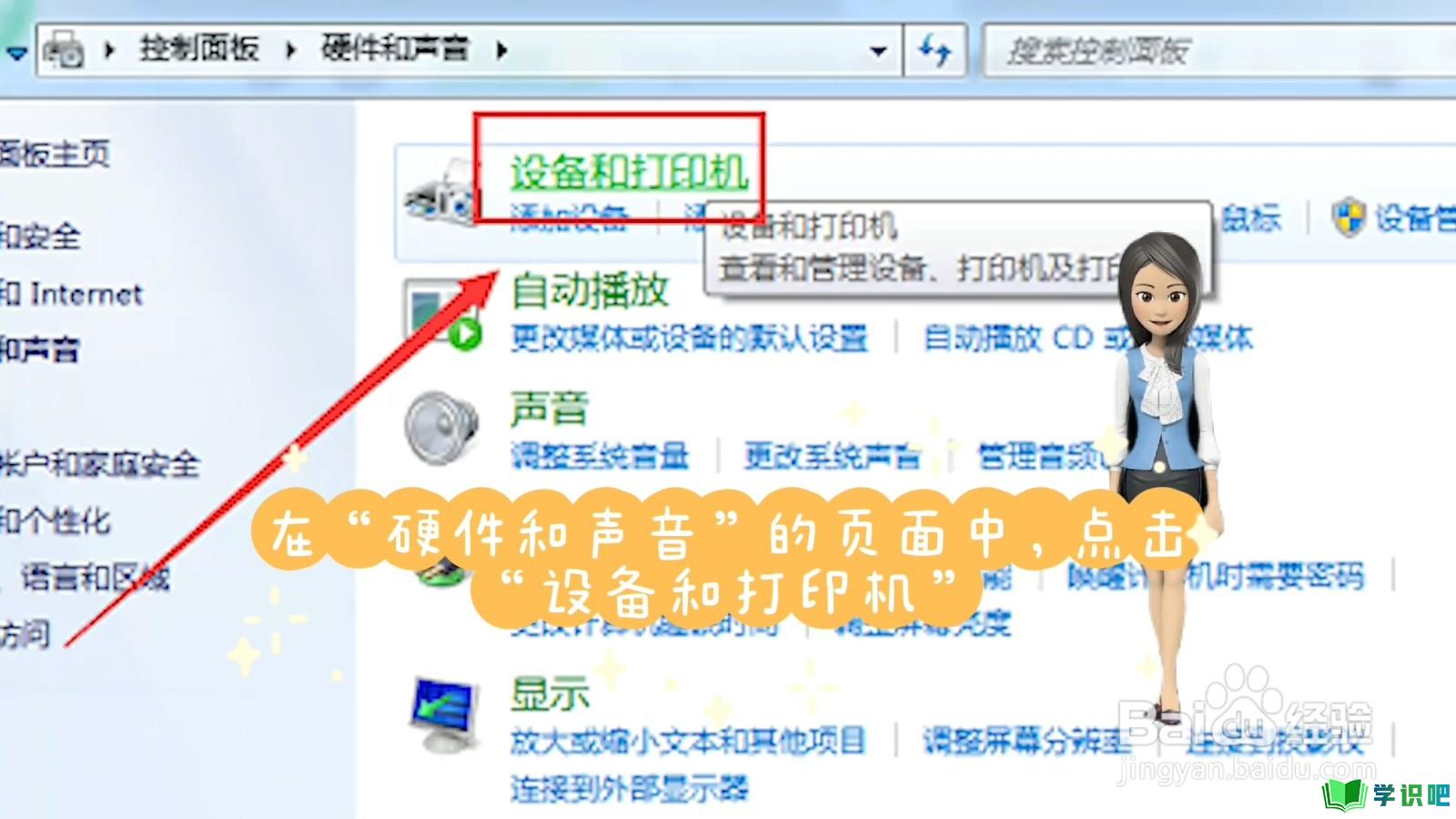
第4步
点击“添加打印机”
点击页面上方“添加打印机”。
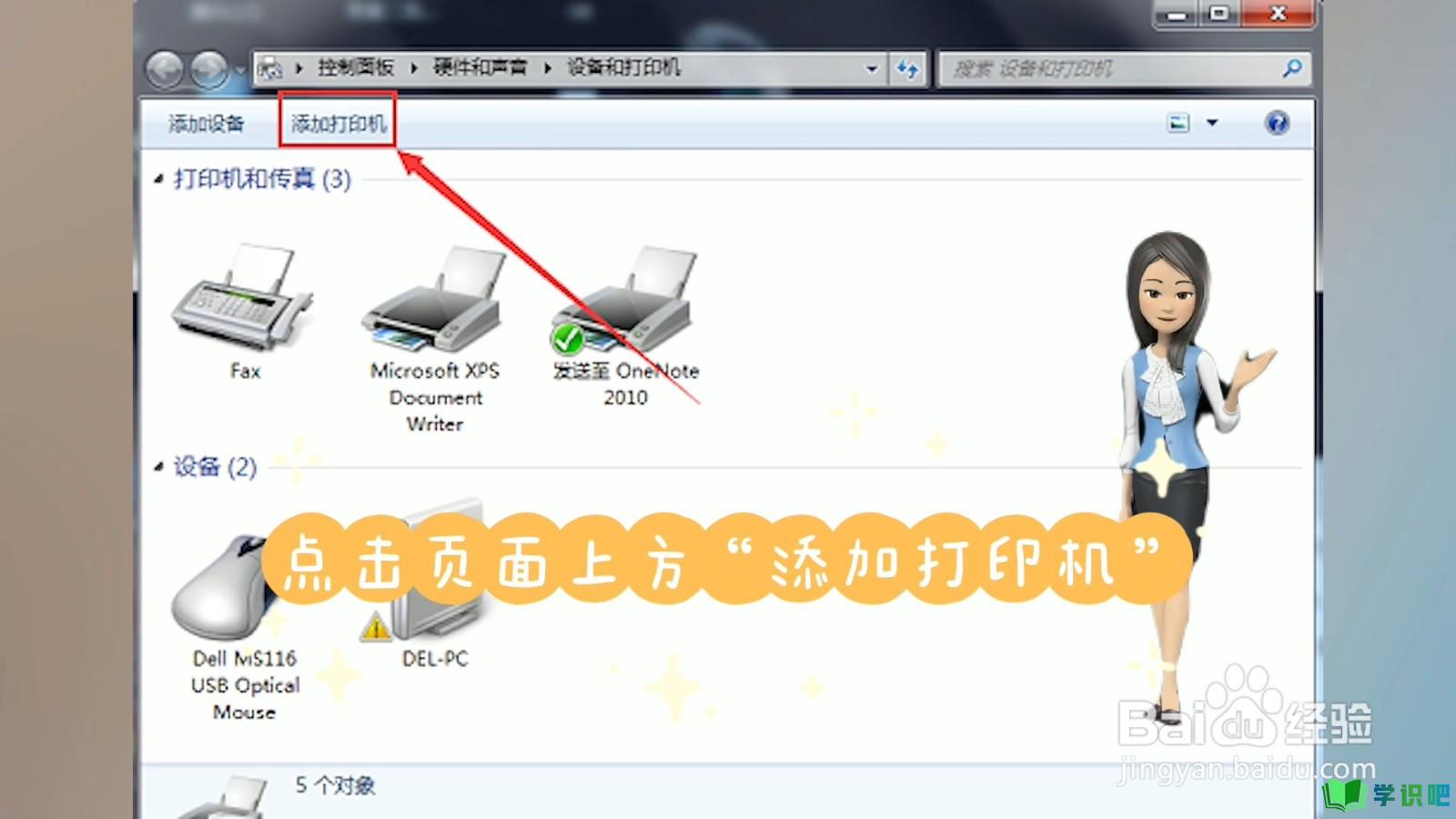
第5步
点击“添加本地打印机(L)”
点击下方的“添加本地打印机(L)”。
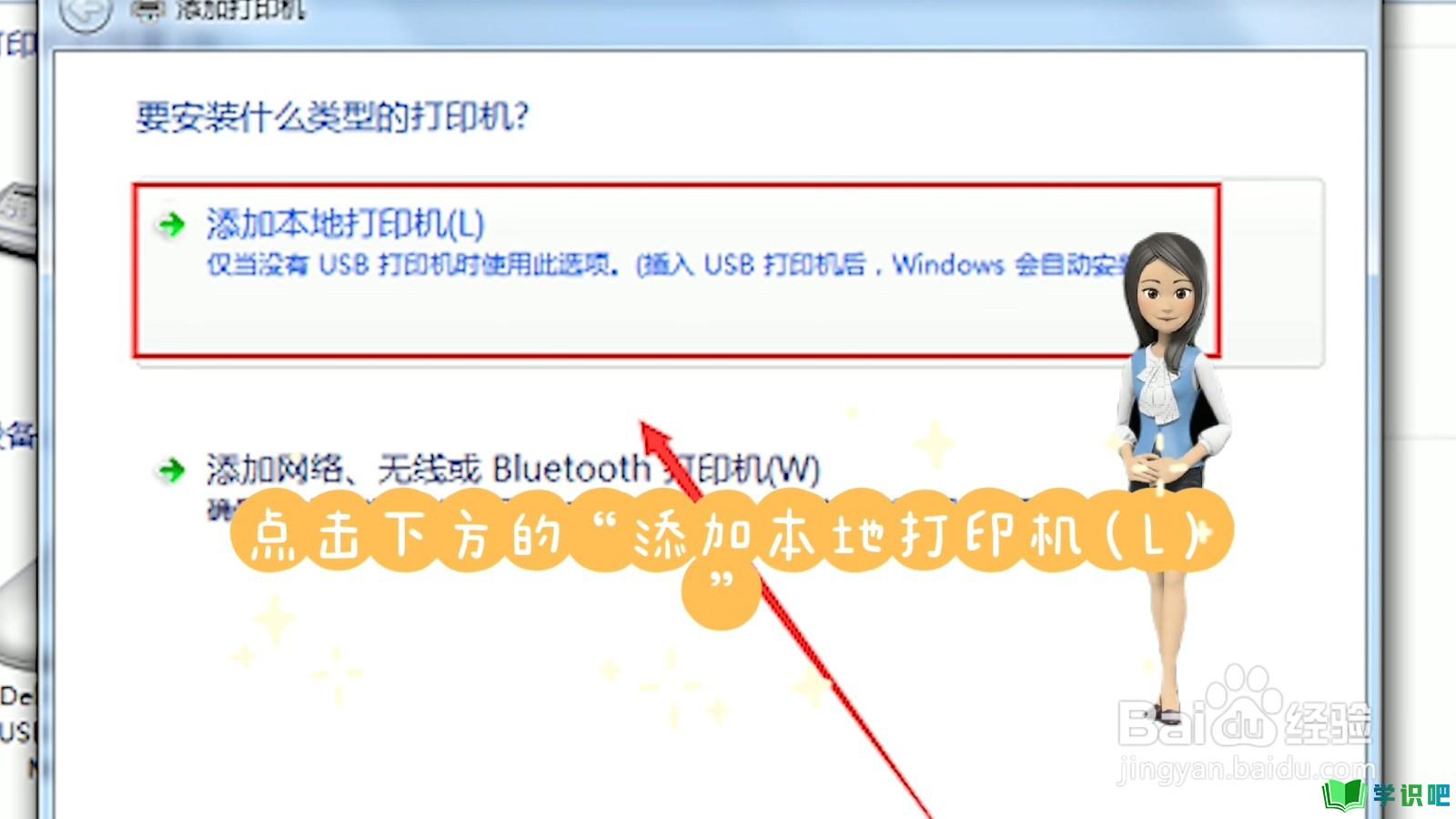
第6步
选择端口
选择打印机端口,然后点击进行下一步。
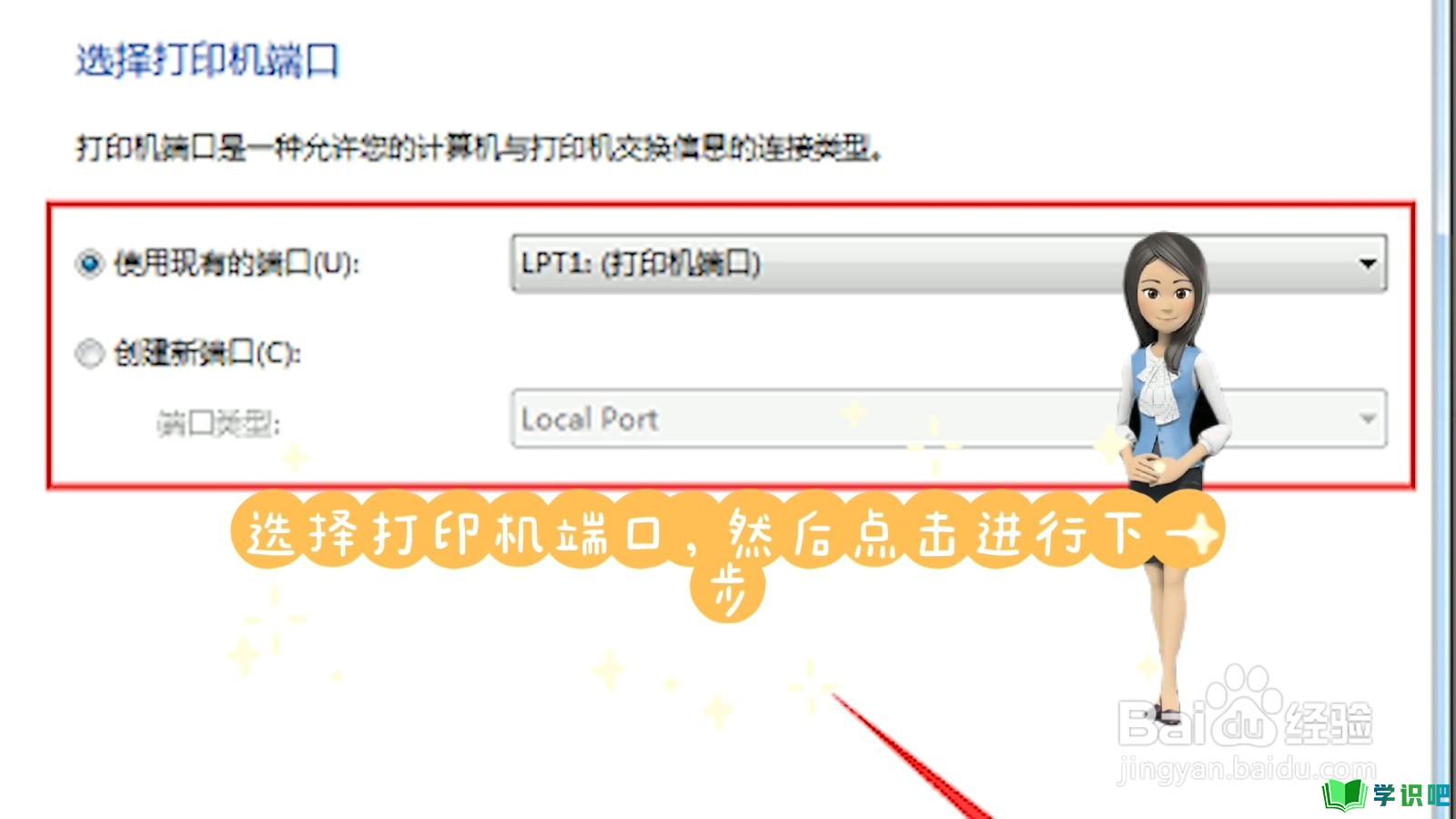
第7步
等待扫描
扫描完成后,点击下一步。
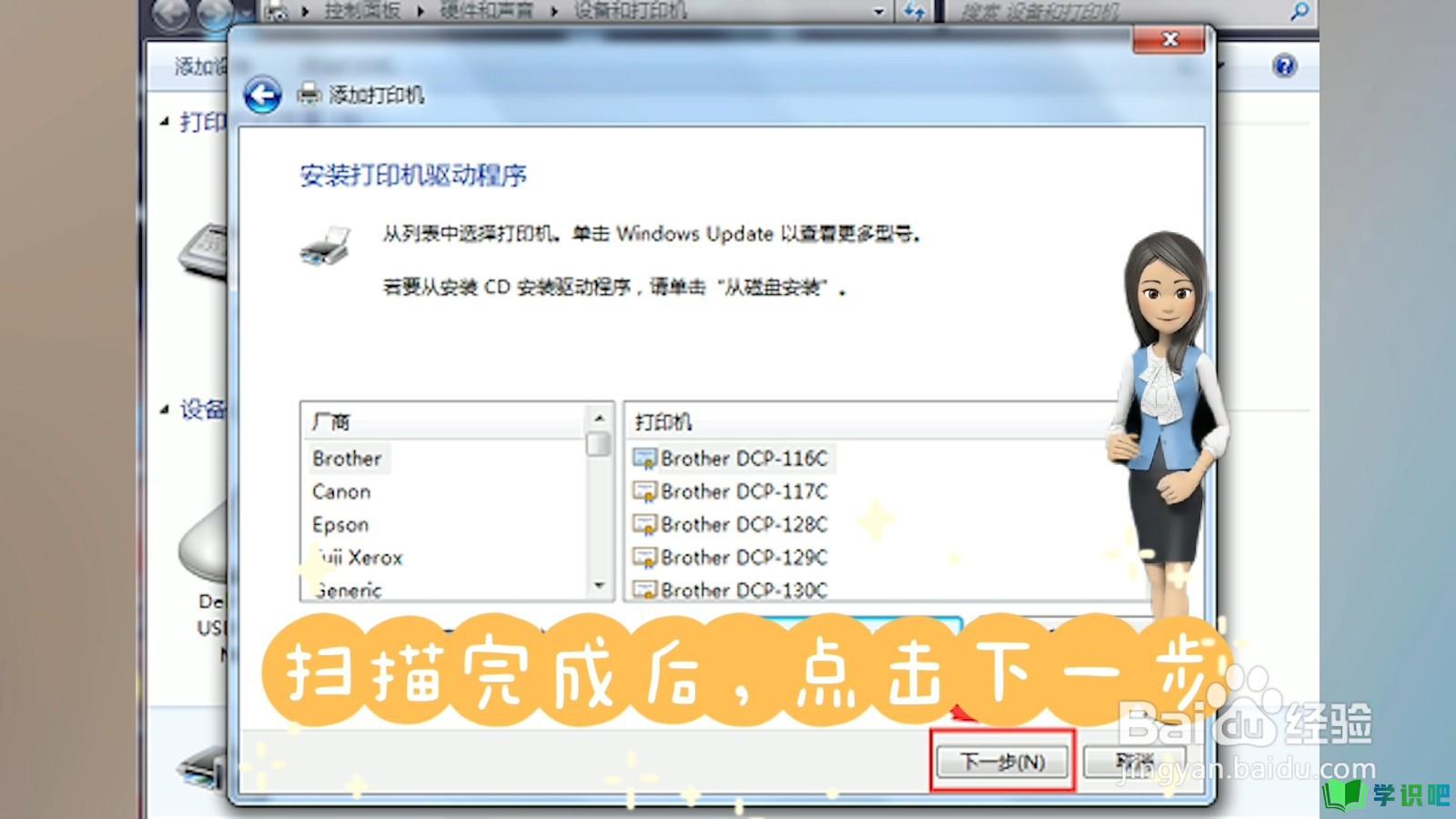
第8步
输入名称
输入打印机名称后点击下一步,等待安装完成即可。
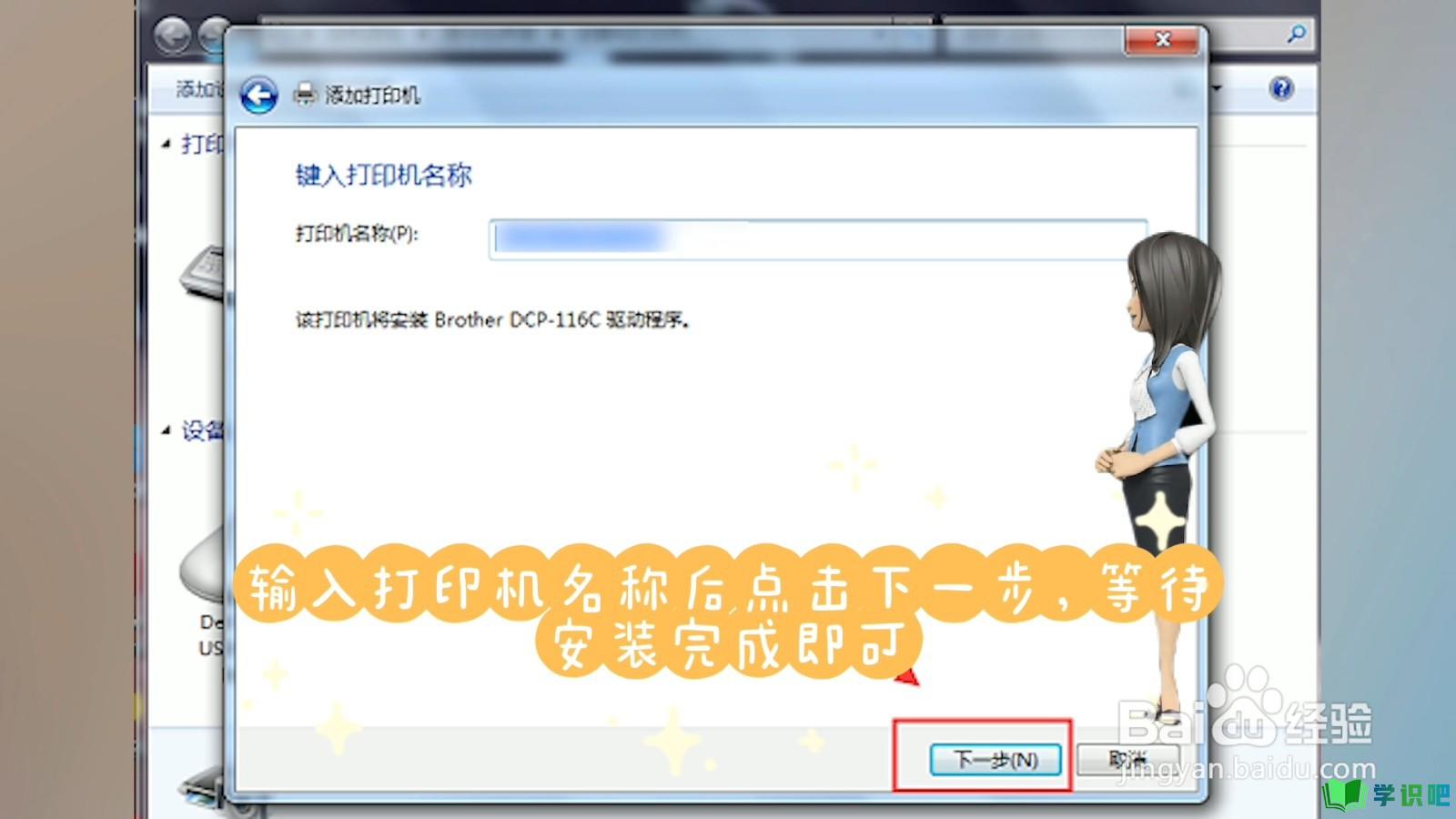
苹果
第1步
点击“系统偏好设置”
在电脑桌面左上方点击“系统偏好设置”。
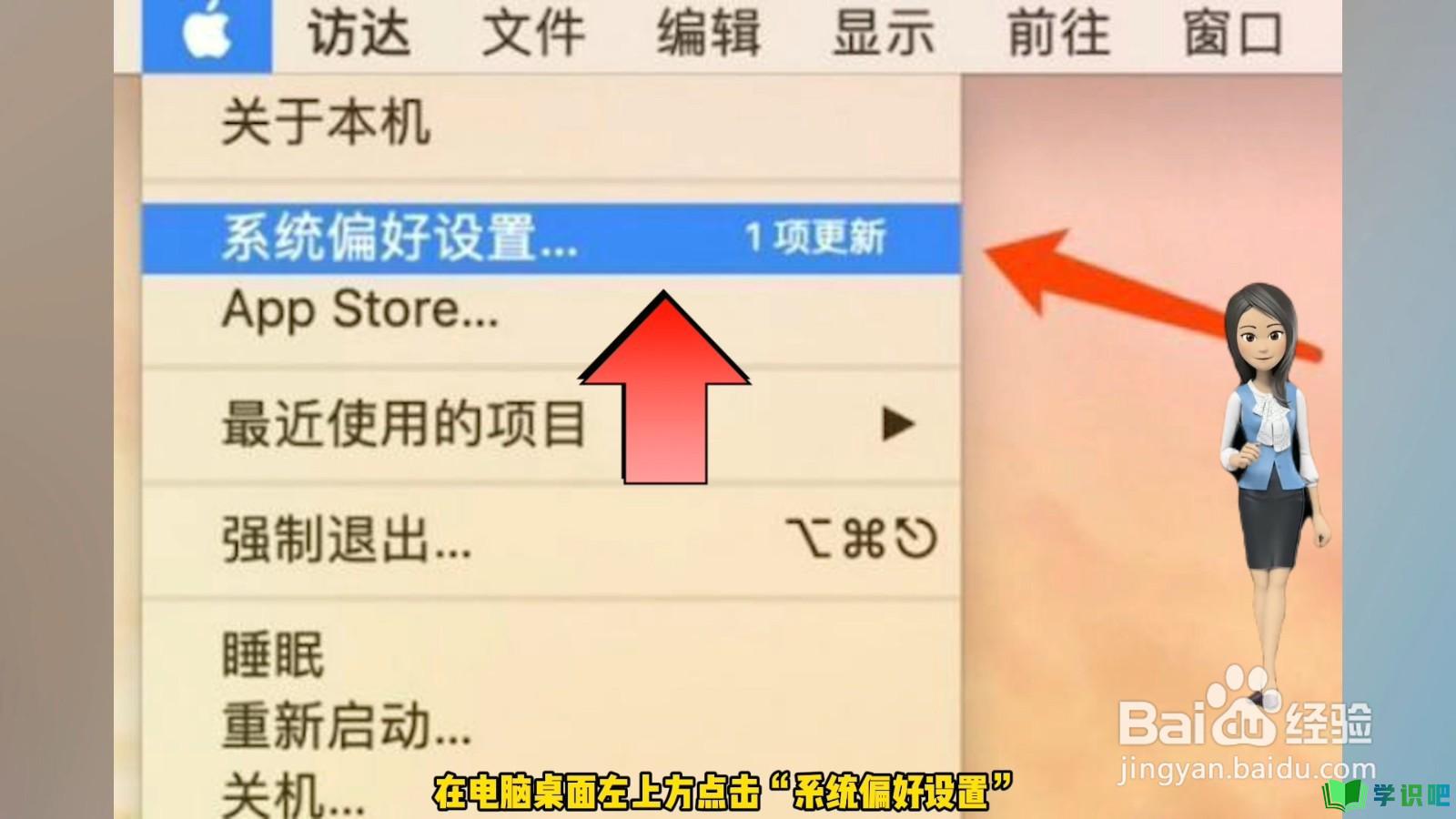
第2步
点击“打印机与扫描仪”
在弹出的界面点击“打印机与扫描仪”。
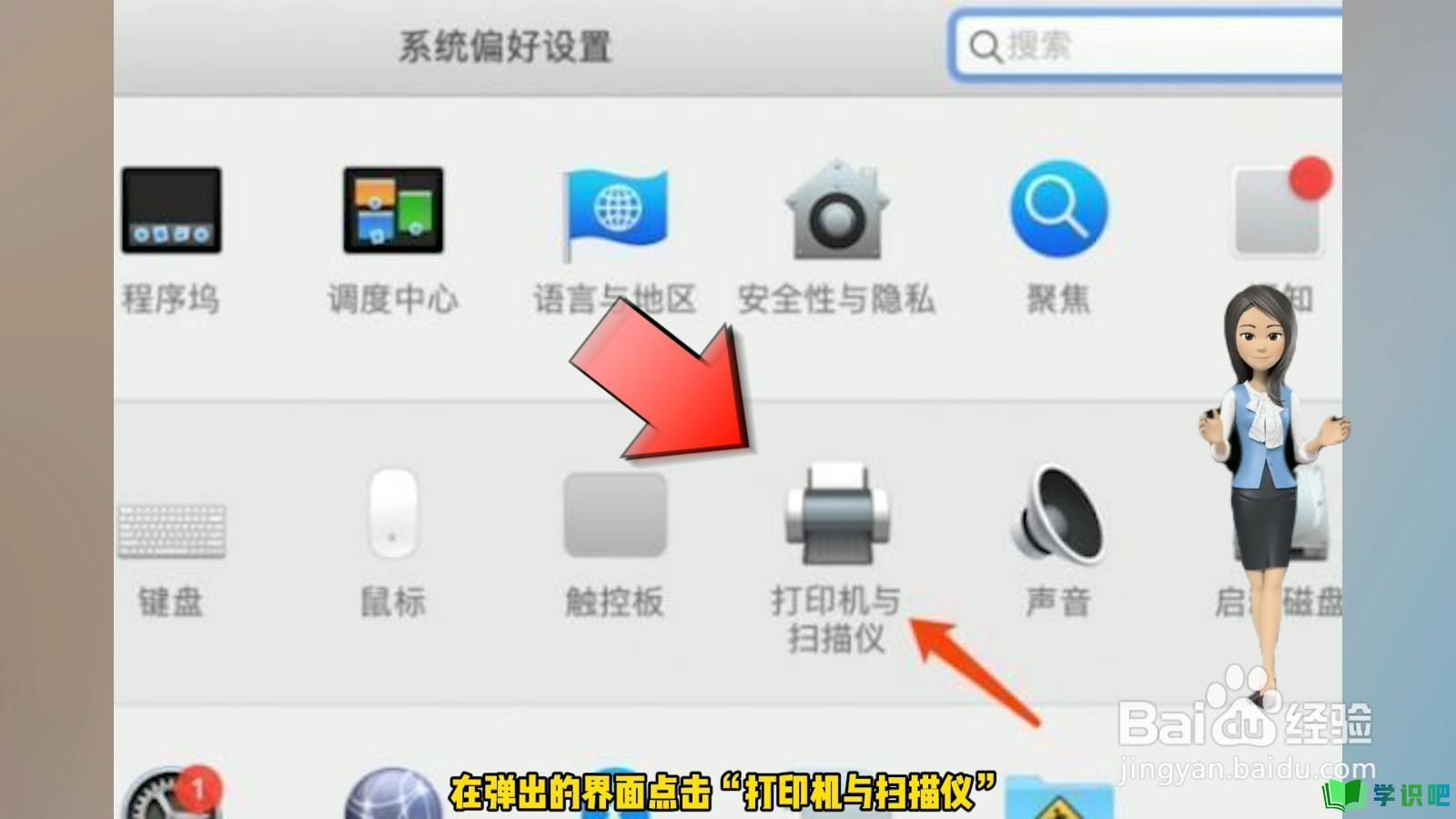
第3步
点击左下角“+”
在打印机与扫描仪工具框点击左下角“+”。
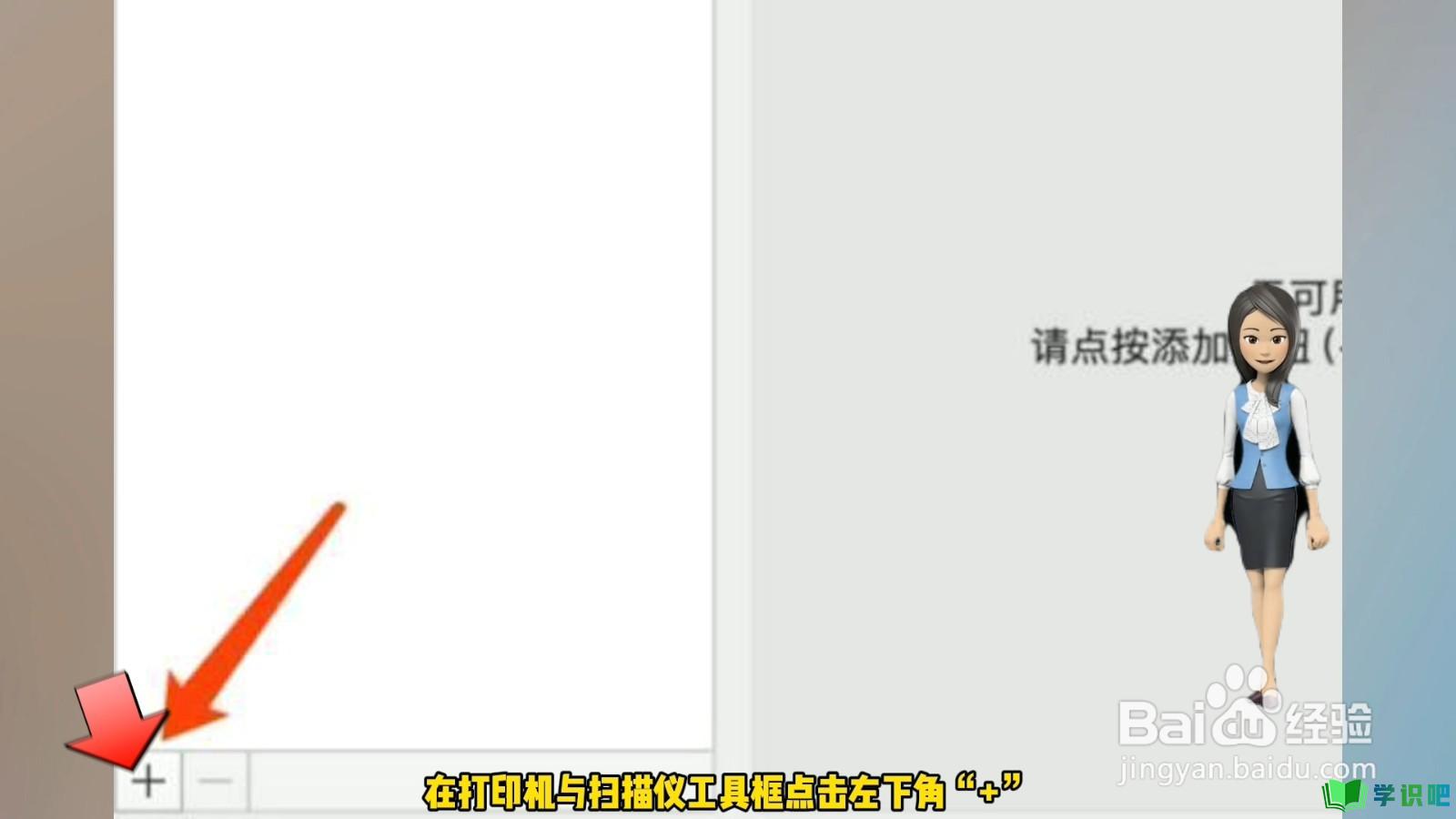
第4步
点击IP
点击添加工具框左上方“IP”选项。
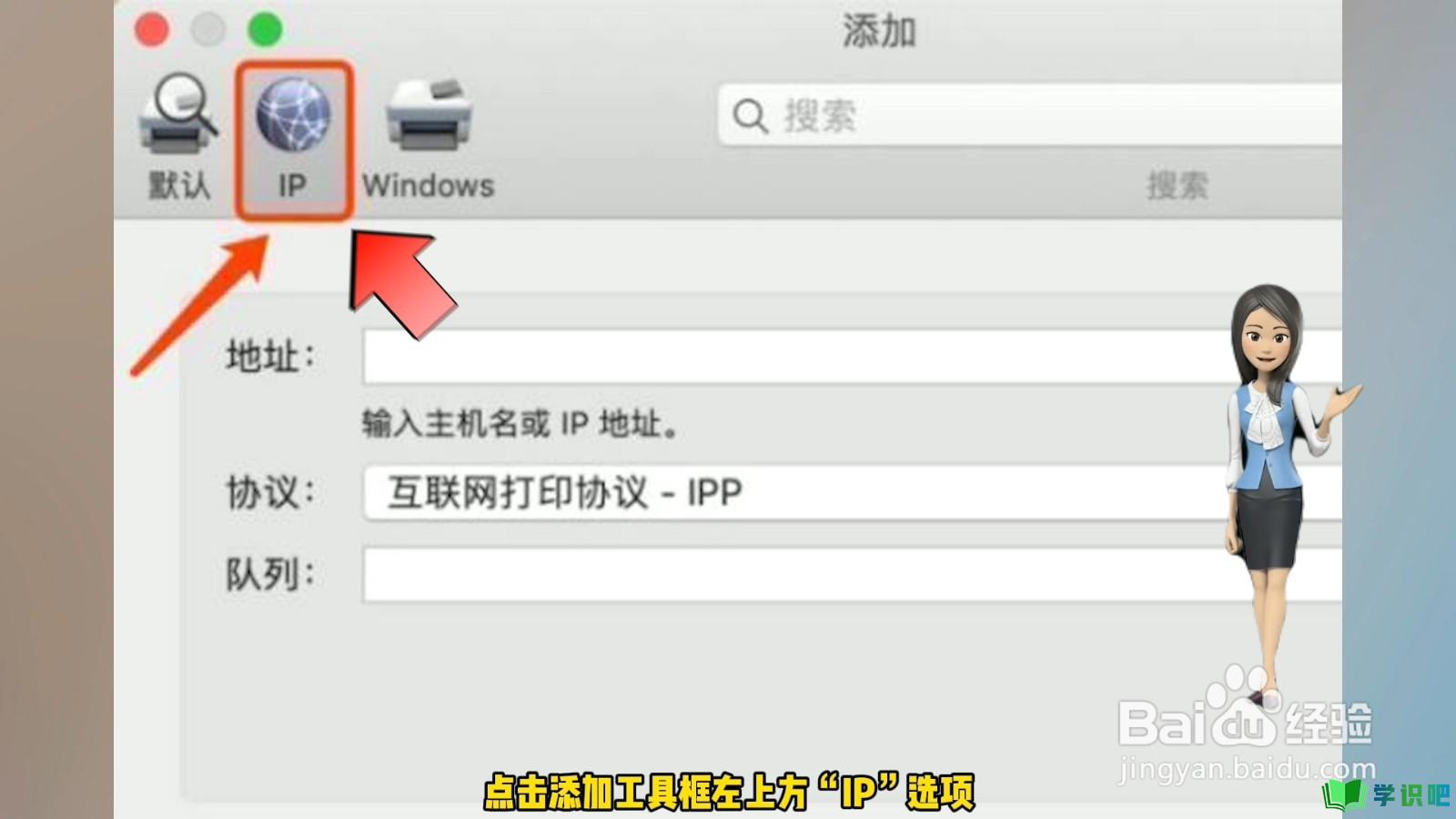
第5步
输入IP地址
在地址栏输入IP地址,点击“添加”即可。
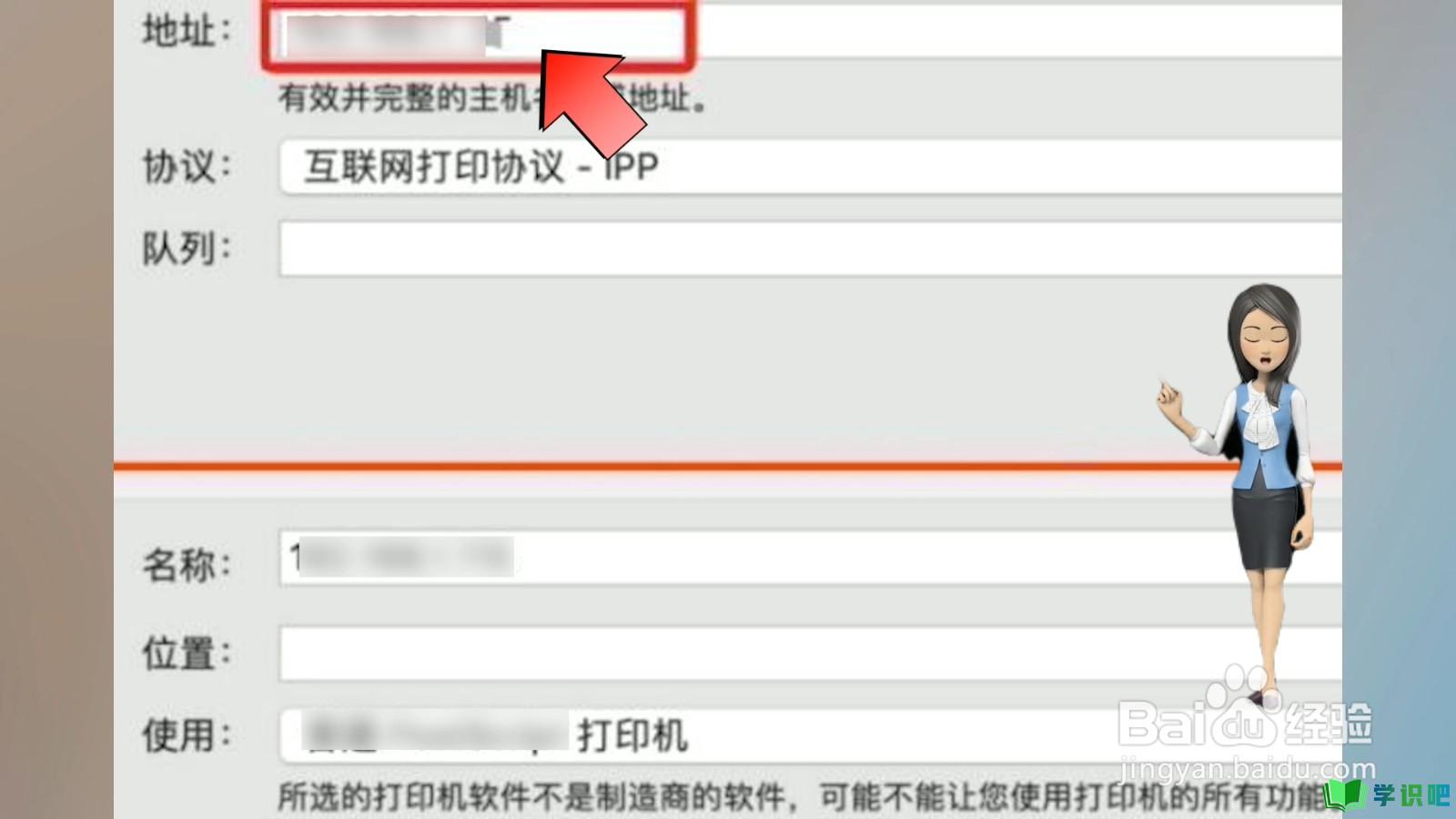
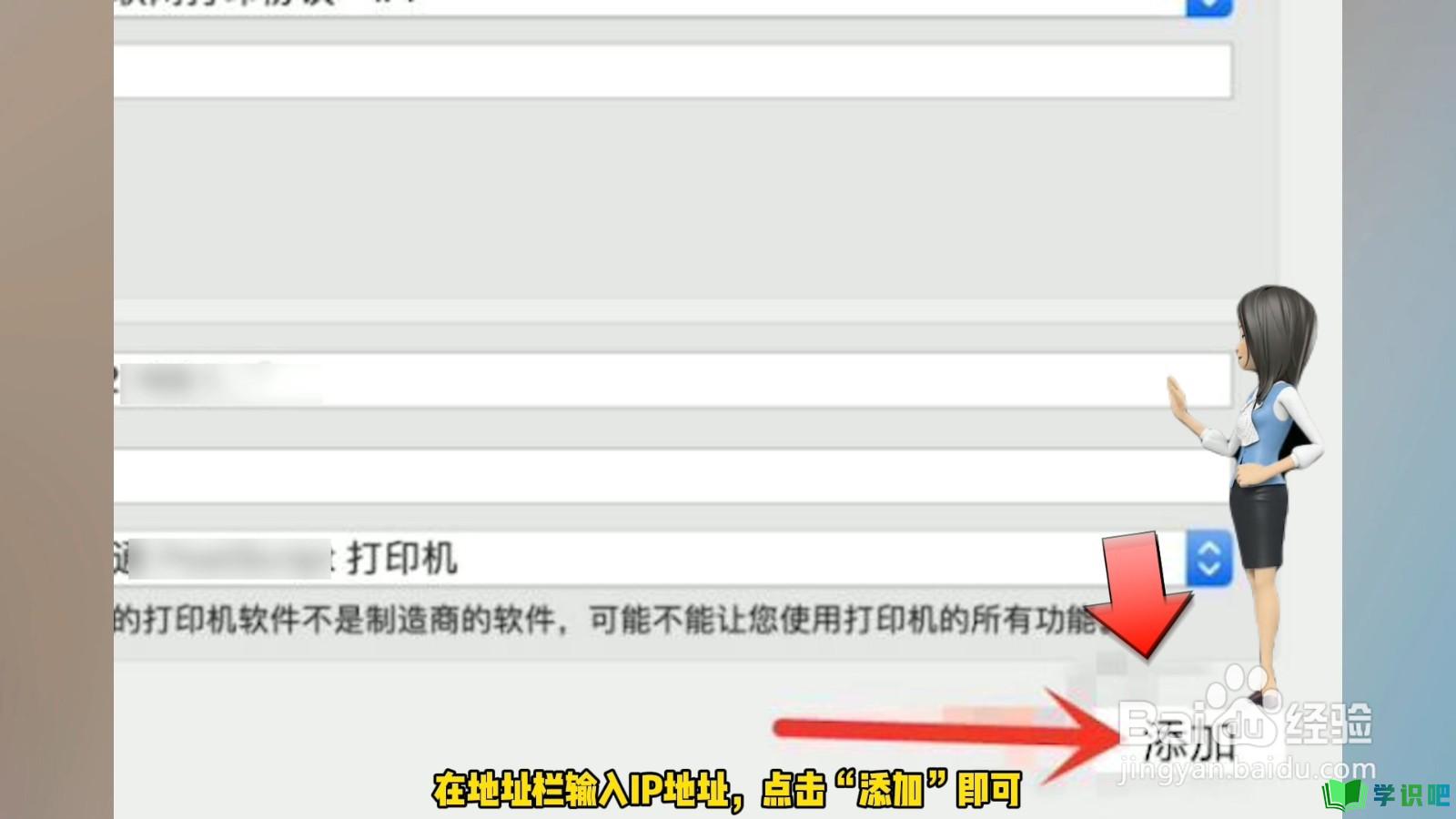
温馨提示
以上就是“怎么添加打印机?”的全部内容了,小编已经全部分享给大家了,希望大家能学到新的知识!最后,小编希望以上分享的内容对大家有所帮助,如果觉得还不错就给小编点个赞吧!(⊃‿⊂)
